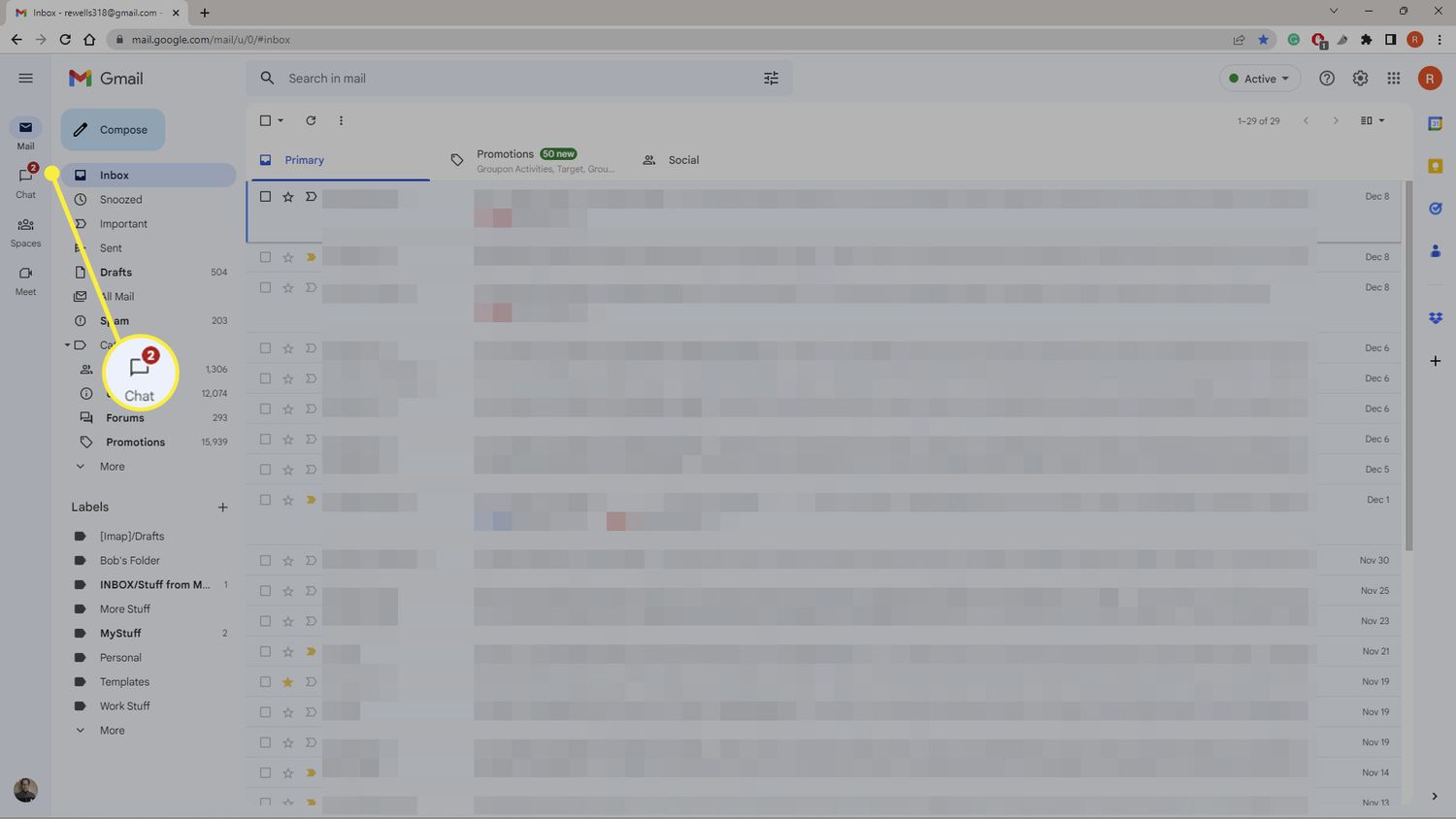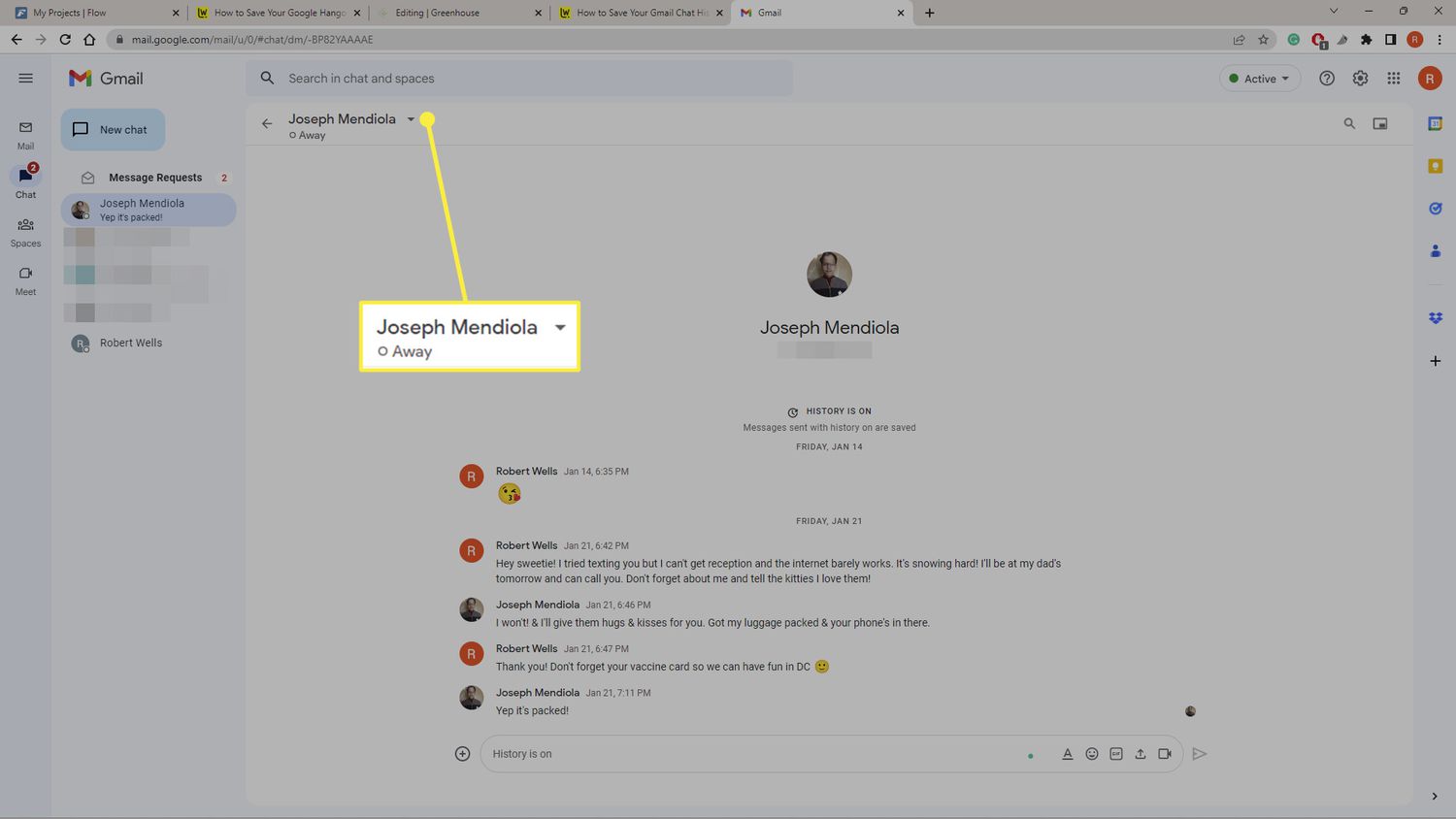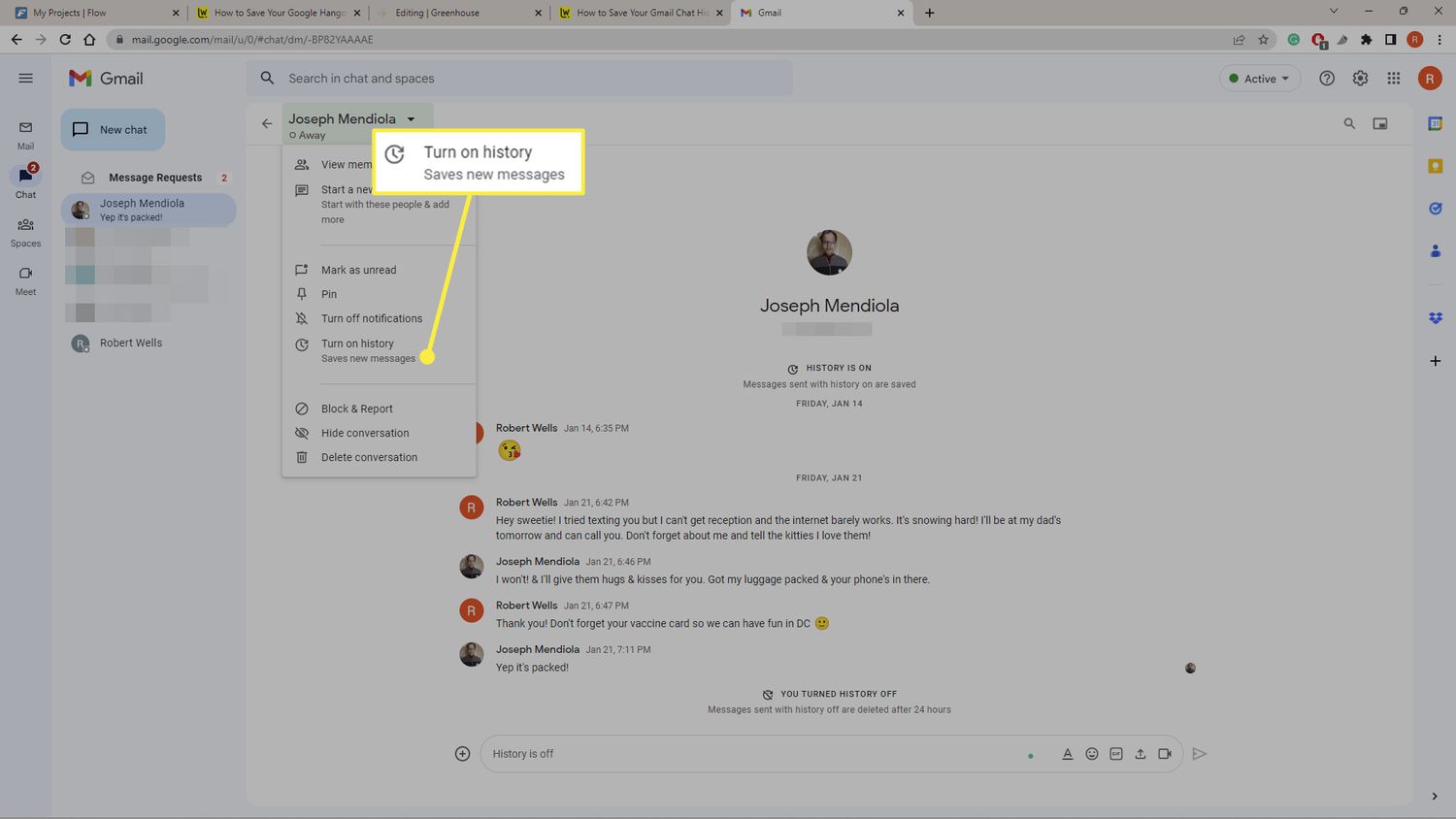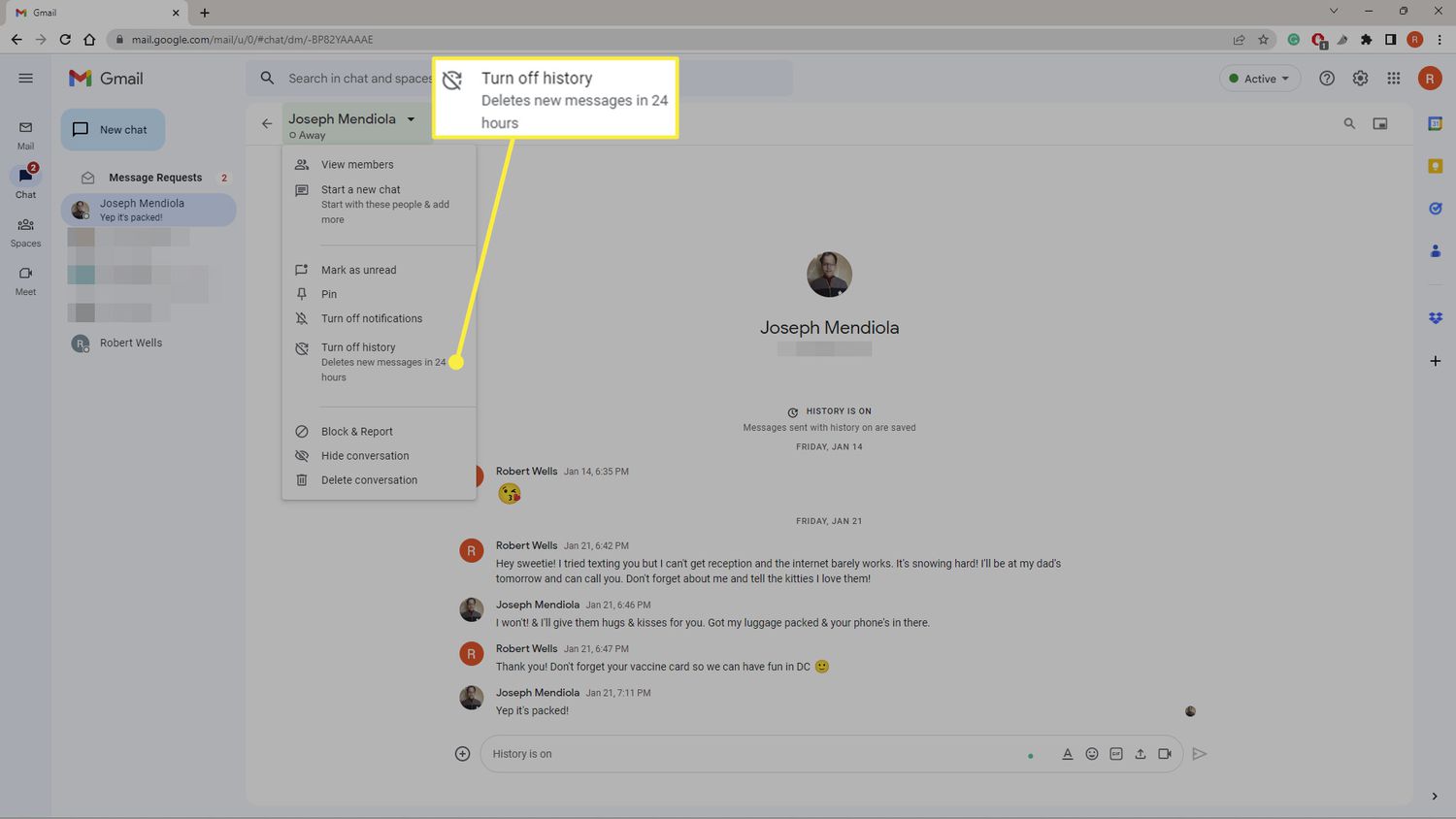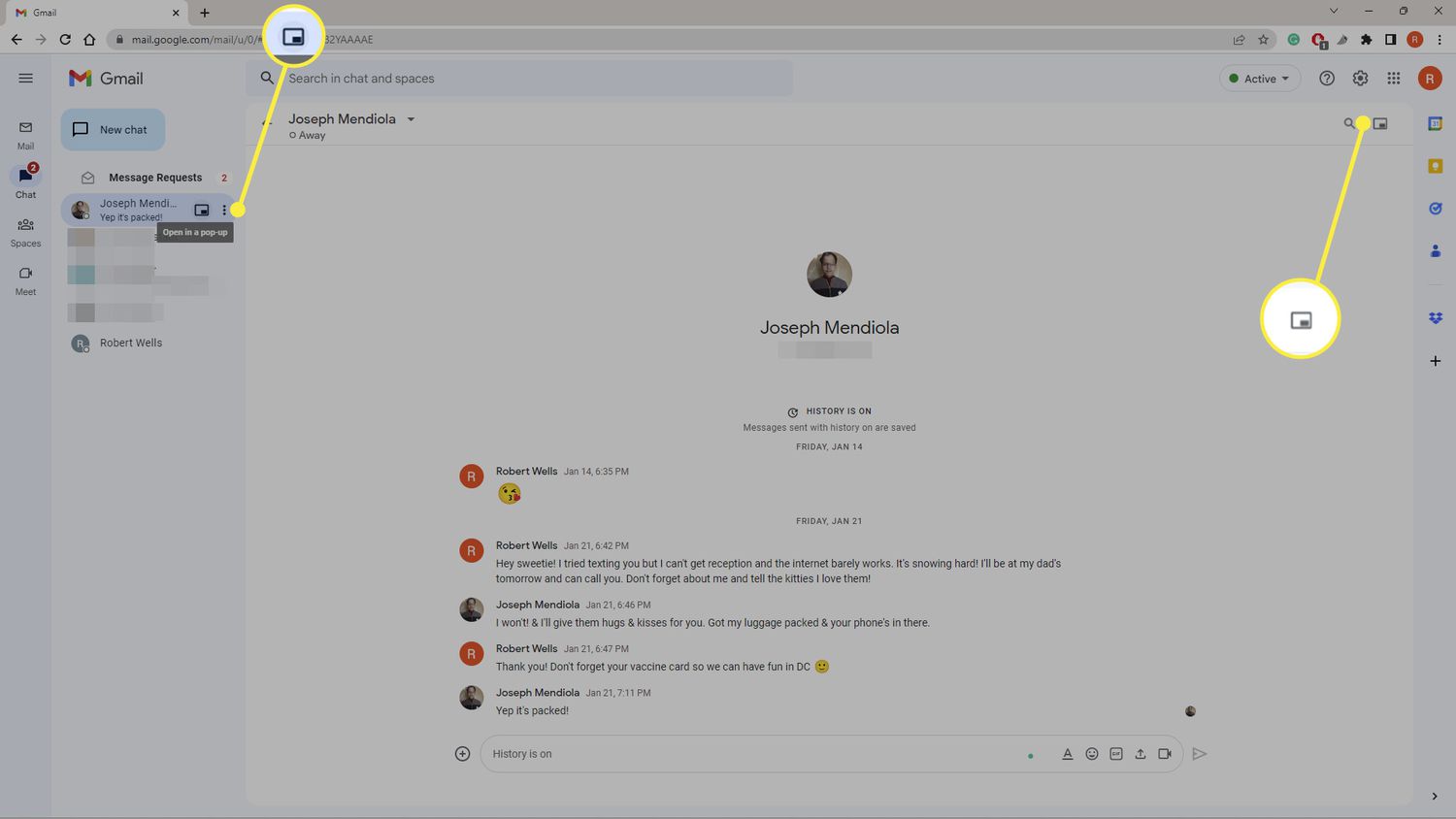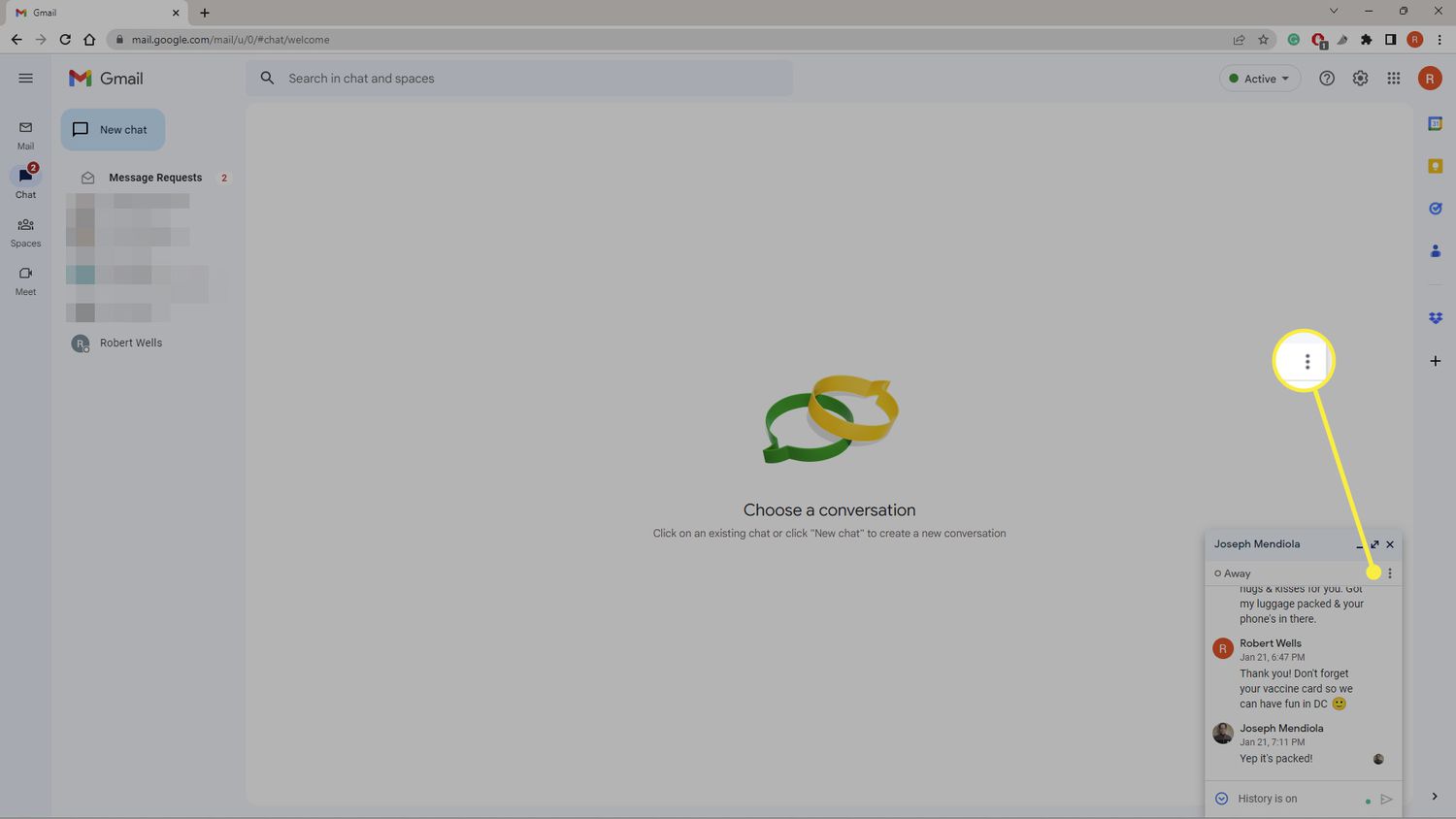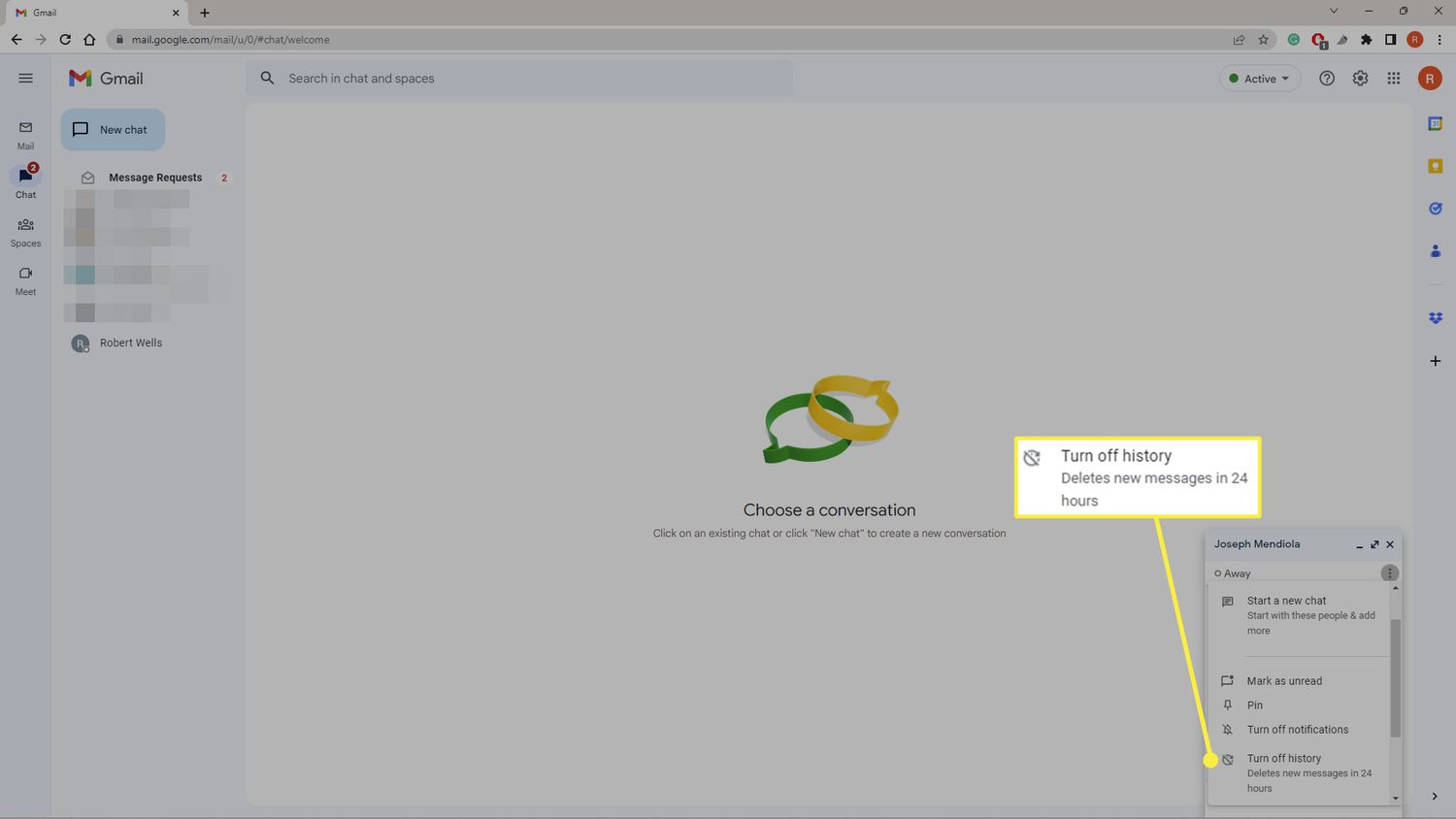Ce qu’il faut savoir
- Sélectionnez l’onglet Conversation. Choisissez une conversation, sélectionnez le nom de la personne en haut, puis cliquez sur Activer l’historique.
- Si l’option Désactiver l’historique s’affiche à la place, cela signifie que l’historique de la conversation est déjà activé.
- Dans la petite fenêtre de chat, sélectionnez les trois points > Activer l’historique.
Cet article explique comment sauvegarder l’historique des chats Gmail.
Comment activer l’historique des chats de Google
Google enregistre par défaut vos conversations dans les chats Gmail. Voici comment activer et désactiver cette fonctionnalité pour les conversations inidivuelles.
Dans un navigateur Web, accédez à votre boîte de réception Gmail et sélectionnez l’onglet "Chat".

Choisissez une conversation de chat dans la barre latérale gauche, puis sélectionnez le nom de la personne en haut pour ouvrir un menu déroulant.

Sélectionnez Activer l’historique.
Si l’option Désactiver l’historique apparaît à la place, l’historique des chats est déjà activé.

La mention " Désactiver l’historique" devrait s’afficher, indiquant que l’historique de vos discussions est sauvegardé.

Les étapes sont un peu différentes si vous chattez dans la petite fenêtre de chat.
Pour ouvrir la conversation dans une petite fenêtre de chat, sélectionnez l’icône Ouvrir en pop-up à côté de la conversation ou dans le coin supérieur droit.

Sélectionnez les trois points dans le coin supérieur droit de la fenêtre de chat.

Sélectionnez Activer l’historique. Si l’option Désactiver l’historique s’affiche à la place, cela signifie que l’historique des chats est déjà activé.

Que se passe-t-il lorsque je désactive l’historique des chats de Gmail ?
Si l’historique est désactivé, les messages peuvent disparaître avant que le destinataire ne les lise. En outre, si l’une des parties désactive la fonction d’historique, Google ne pourra pas sauvegarder la conversation. Toutefois, si un utilisateur accède à la discussion par le biais d’un autre client, ce dernier peut être en mesure d’enregistrer l’historique de la discussion malgré la désactivation du paramètre d’historique de Google Chats.
Comment archiver les conversations de chat Gmail
Si vous ne souhaitez pas supprimer vos conversations, vous pouvez les masquer et les consulter ultérieurement. Ouvrez la conversation, sélectionnez le nom de la personne en haut (ou le menu à trois points dans la petite fenêtre de chat) et sélectionnez Masquer la conversation.
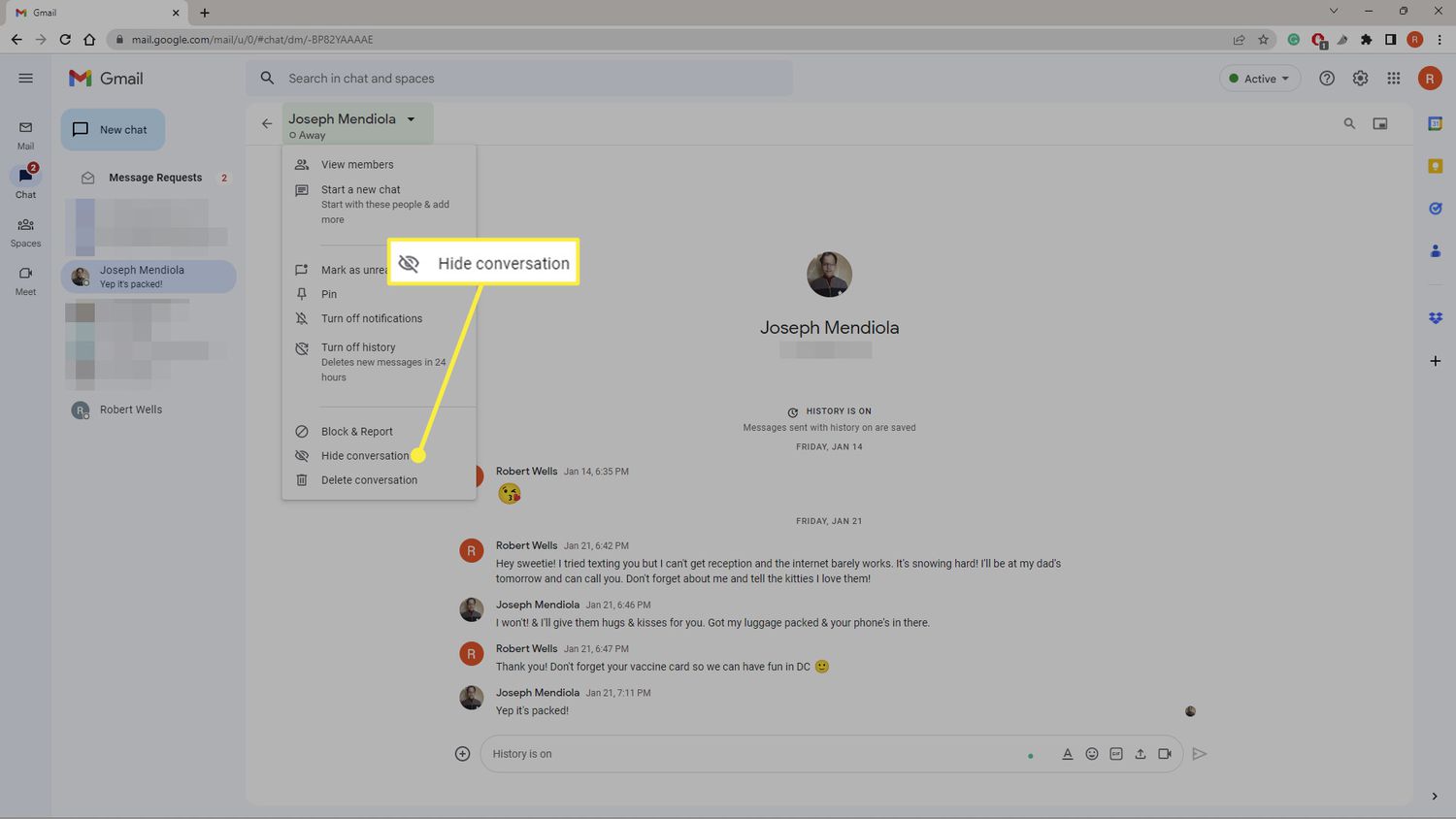
La conversation disparaîtra de votre liste. Lorsque vous lancez une nouvelle conversation Gmail Chat, vos anciennes conversations restent visibles.
FAQ
- Que signifie "inactif" dans Google Chat ?
Si vous voyez l’icône " inactif" (une bulle orange) à côté d’un utilisateur dans Google Chat, cela signifie qu’il est inactif depuis cinq minutes ou plus. De même, votre statut passera à "inactif" dans le Google Chat si vous ne faites rien pendant cinq minutes.
- Comment chatter dans Google Documents ?
Pour chatter dans Google Documents, partagez un document avec la personne avec laquelle vous souhaitez chatter, puis sélectionnez l’icône Afficher le chat ( la personne et la bulle) dans le coin supérieur droit de l’écran.
- Comment désactiver l’historique dans Google Chat ?
Dans la fenêtre de chat, sélectionnez le nom de la personne ' ou le menu à trois points > Désactiver l’historique. Sélectionnez Supprimer la conversation pour supprimer définitivement l’historique de vos discussions.